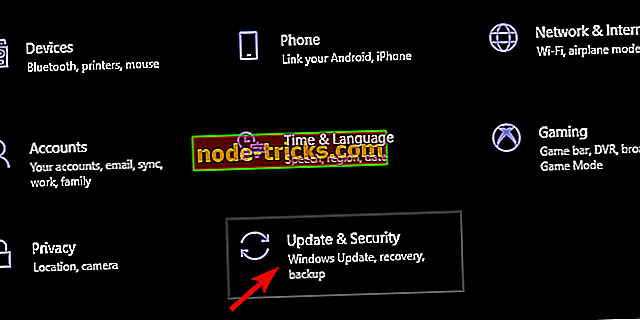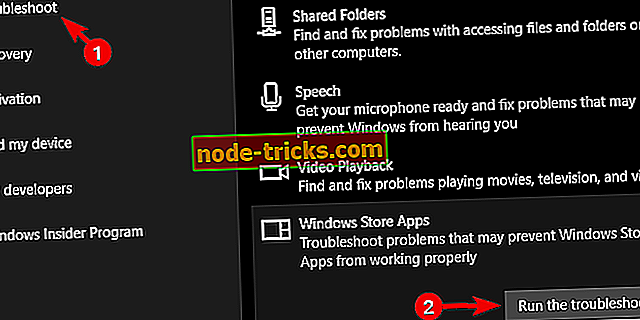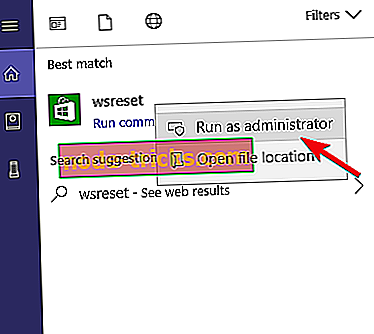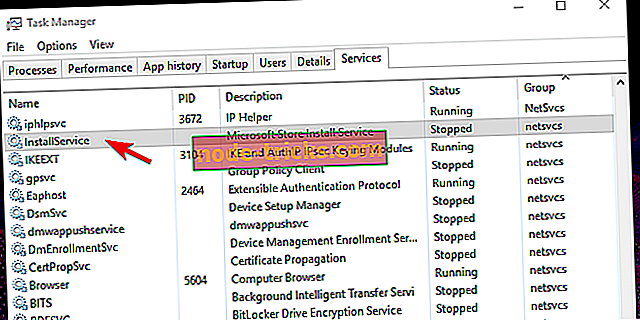Фікс: Sea of Thieves не оновлюватиметься на Windows 10
Sea of Thieves - одна з ігор, яка повинна популяризувати мультиплатформенний ігровий сервіс, який рекламує Microsoft. Наразі гра працює досить добре, і ми тільки сподіваємося, що ця концепція багатокористувацької кооперативи стане нормою в ігровій індустрії. Тепер, незважаючи на те, що гра досить гарна, існують різні питання, і найбільше занепокоєння Microsoft Store. А саме, багато користувачів не можуть оновити гру через Microsoft Store.
Це серйозна проблема, тим більше, що для Sea of Thieves часто виникають обов'язкові виправлення та виправлення. Ми переконалися, що збираємо всі життєздатні рішення і ставимо їх у вичерпний список.
Як виправити проблеми оновлення Sea of Thieves в Windows 10
- Перезавантажте комп'ютер
- Завантажте будь-яку програму, щоб розблокувати помилку автентифікації магазину
- Запустити засіб виправлення неполадок із магазинами
- Очистити кеш сховища
- Перезавантажте інсталятор магазину в диспетчері завдань
- Використовуйте команду PowerShell
- Перевстановіть гру
1: Перезавантажте комп'ютер
Перше, що потрібно зробити, це перезавантажити комп'ютер. Для деяких користувачів, лише випадкова перезавантаження вирішила проблему. Проте, інші користувачі спробували обхідний шлях, який вирішив для них. Для цього потрібно перезапустити оновлення. Після того, як помилка з'являється, користувачі, що постраждали, перезавантажили ПК і після повернення до Microsoft Store процес завантаження раптово продовжився.
Після цього вони змогли завершити процедуру оновлення, і гра встановлена і готова. Є кілька звітів про успішність цієї процедури, але, з іншого боку, вона може не працювати для всіх.
2. Завантажте будь-яку програму, щоб розблокувати помилку аутентифікації в магазині
З часу ремонту Microsoft Store, здається, існує проблема з авторизацією. Деякі користувачі вирішили проблему, вийшовши та ввійшовши знову зі своїм обліковим записом і перевіривши регіональні налаштування та налаштування часу / дати. Проте найкращим рішенням, з яким ми прийшли з помилкою оновлення Sea of Thieves, є завантаження іншої програми. Будь-яка дана програма працюватиме. Просто перейдіть до магазину та завантажте будь-яке безкоштовне додаток.
Після цього помилка авторизації повинна бути вирішена, і ви можете переміщатися звідти. Якщо проблема не зникне, перейдіть до списку.
3: Виконати засіб виправлення неполадок у магазині
Усунення несправностей будь-якої проблеми в Windows 10 стало простішим завдяки впровадженню спеціальних засобів виправлення неполадок. Оскільки Microsoft Store є невід'ємною частиною Windows 10, є спеціальний засіб виправлення неполадок для магазину та його відповідного вмісту. Запуск цієї програми може допомогти у цьому сценарії з Sea of Thieves і звернутися до припинення оновлення.
Щоб запустити спеціальний засіб виправлення неполадок у магазині, виконайте наведені нижче дії.
- Натисніть клавішу Windows + I, щоб відкрити програму Налаштування .
- Виберіть Оновити & безпеку .
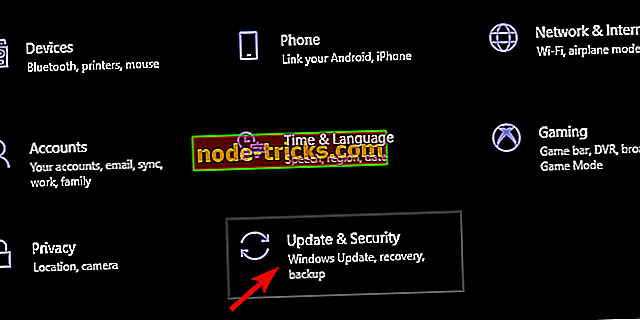
- Виберіть " Виправлення неполадок" на лівій панелі та прокрутіть донизу.
- Розгорніть засіб виправлення неполадок у магазині Windows і натисніть " Запустити засіб виправлення неполадок ".
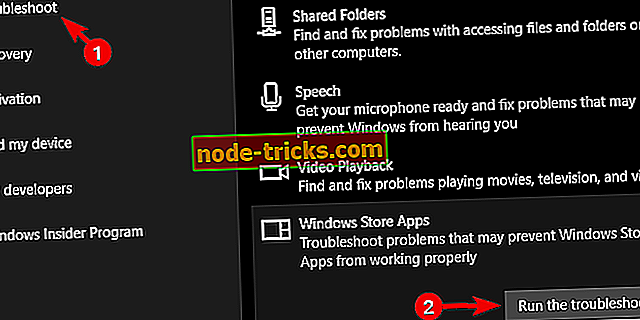
4: Очистити кеш сховища
Microsoft Store, як і будь-яка інша програма, зберігає кеш для прискорення швидкості завантаження. Однак складання згаданого кешу може викликати різні помилки. Існує ймовірність того, що кешовані дані, збережені в магазині, пошкоджені, і вам потрібно буде скинути його, щоб вирішити проблему.
Скидання кешу в магазині є простим, і все, що вам потрібно зробити, це запустити просту команду. Ось як це зробити в кілька простих кроків:
- У вікні пошуку вікна введіть wsreset.
- Клацніть правою кнопкою миші на wsreset і запустіть команду як адміністратор.
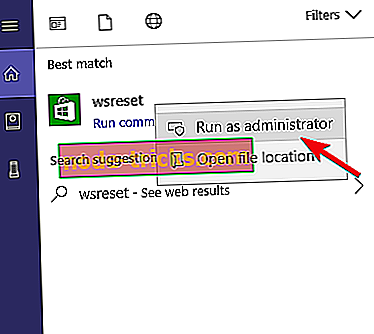
- Відкрийте Microsoft Store знову і спробуйте оновити Sea of Thieves.
5: Перезавантажте інсталятор магазину в диспетчері завдань
Це рішення демонструє, як Microsoft зробила важку роботу з Microsoft Store в порівнянні з Steam, uPlay або подібними пусковими установками сторонніх виробників. Зокрема, схоже, що служба інсталятора магазину часто не працює. Як говорить сама назва, ця послуга охоплює всі установки та завантаження в магазині Microsoft. Як показав випадок, і судячи з частих звітів, ця послуга іноді зупиняється в середині процесу завантаження.
На щастя, є спосіб його перезавантаження, і, сподіваюся, оновлення завантаження буде відновлено там, де він зупинився. Нижче описано, як перезапустити службу інсталятора магазину:
- Відкрийте Microsoft Store і почніть оновлювати гру.
- Коли завантаження припиняється, клацніть правою кнопкою миші на панелі завдань і відкрийте диспетчер завдань .
- Виберіть вкладку Послуги .
- Знайдіть службу встановлення, натиснувши клавішу "I" кілька разів.
- Клацніть правою кнопкою миші на службі інсталяції та виберіть Пуск .
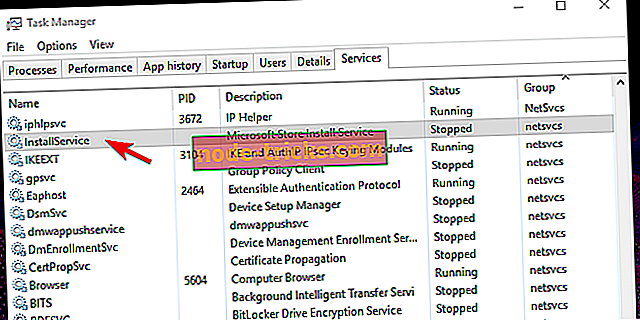
6: Використовуйте команду PowerShell
Встановлення будь-якої програми за допомогою Microsoft Store має альтернативу. Крім стандартного підходу через користувальницький інтерфейс, ви можете використовувати PowerShell для забезпечення оновлення або встановлення певної програми. Це стосується всіх попередньо встановлених програм, програм сторонніх розробників і навіть ігор.
Щоб виконати оновлення гри за допомогою командного рядка PowerShell, виконайте наведені нижче дії.
- Якщо інсталяція зупиниться біля кінця, клацніть правою кнопкою миші кнопку Пуск і відкрийте PowerShell (Admin) .
- У командному рядку скопіюйте вставте наступний рядок і натисніть клавішу Enter:
- Add-AppXPackage -RegisterByFamilyName -MainPackage Microsoft.SeaofThieves_8wekyb3d8bbwe

- Add-AppXPackage -RegisterByFamilyName -MainPackage Microsoft.SeaofThieves_8wekyb3d8bbwe
- Поверніться до Microsoft Store і натисніть Повторити .
7: Перевстановіть гру
Нарешті, якщо жоден з попередніх кроків не вирішив помилку, можна припустити, що перевстановлення є єдиним життєздатним рішенням, що залишається. Ми усвідомлюємо, що це не дуже приємний сценарій, оскільки гра в оригінальній формі займає до 20 Гб. Маючи це на увазі, це може зайняти багато часу, завантажуючи його, залежно від швидкості пропускної здатності.
Проте, як ми вже говорили, важко знайти альтернативу цьому. Отже, спробуйте видалити гру і перевстановити її знову. З новою установкою ви отримаєте останню версію Sea of Thieves. Якщо ви все ще не можете вирішити проблему, рекомендуємо відправити квиток до служби підтримки Microsoft. Було багато проблем з грою для гравців Pass Pass, але вони, здавалося б, вирішувалися.
Це воно. Не забудьте повідомити, чи вдалося вирішити проблему оновлення Sea of Thieves. Розділ коментарів наведено нижче, тому не соромтеся поділитися своїми думками та запропонувати альтернативні рішення.